在安装Windows 7 64位系统时,虚拟光驱提供了一种便捷而高效的方法。以下是一篇关于如何使用虚拟光驱安装Windows 7 64位系统的详细介绍文章,旨在为用户提供清晰、简洁且实用的指导。
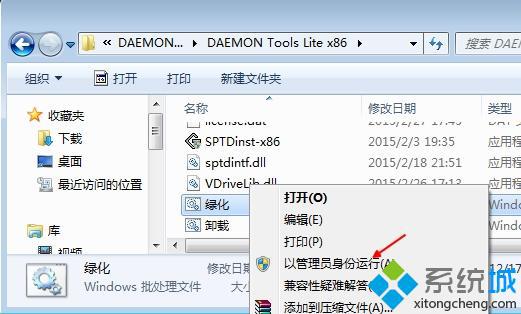
在现代计算机操作中,有时我们需要重装或安装新的操作系统。Windows 7作为一款经典且广泛使用的操作系统,在安装过程中,虚拟光驱成为了许多用户的首选工具。本文将详细介绍如何通过虚拟光驱安装Windows 7 64位系统,帮助用户轻松完成系统安装。
1. 下载ISO镜像文件
首先,你需要从合法的渠道下载Windows 7 64位系统的ISO镜像文件。建议从微软官方网站或其他可信的下载源获取,以确保文件的完整性和安全性。
2. 安装虚拟光驱软件
接下来,你需要下载并安装一款适合你的虚拟光驱软件。常见的虚拟光驱软件包括Daemon Tools、UltraISO和DT Lite等。这些软件可以模拟真实的光驱功能,允许你直接加载ISO镜像文件而无需实际刻录光盘。
安装步骤:
1. 下载虚拟光驱软件的安装包,并双击运行。
2. 根据提示完成软件的安装过程。
3. 重启计算机(某些情况下可能需要)以确保软件正确安装。
1. 启动虚拟光驱软件
安装完成后,在计算机的“开始”菜单中找到虚拟光驱软件的图标,并双击启动。
2. 加载ISO镜像文件
在虚拟光驱软件界面中,通常会有一个“加载”或“装载映像”的按钮。点击此按钮,浏览到你下载的Windows 7 64位ISO镜像文件所在的位置,并选择该文件进行加载。加载成功后,虚拟光驱软件会将ISO镜像文件模拟成一个虚拟的光盘驱动器。
1. 运行安装程序
在虚拟光驱中,双击打开加载的ISO镜像文件,你会看到一个名为“setup.exe”的安装程序。双击该程序,开始Windows 7 64位系统的安装过程。
2. 接受许可条款
安装程序启动后,首先会提示你接受Windows 7的许可条款。仔细阅读条款内容,如果你同意,勾选“我接受许可条款”并点击“下一步”。
3. 选择安装类型
接下来,你需要选择安装类型。通常有两种选择:升级安装和自定义安装。如果你希望保留当前系统的一些文件和设置,可以选择升级安装;如果你希望完全重新安装系统,可以选择自定义安装。
4. 选择安装位置
如果选择自定义安装,安装程序会列出计算机上的所有可用分区。选择一个分区来安装Windows 7 64位系统。注意,选定的分区上的所有数据将会被删除,因此在选择之前请确保已经备份重要数据。
5. 开始安装
选择好安装位置后,点击“下一步”开始安装过程。安装程序将复制必要的文件到选定的分区,并配置系统。此过程可能需要一些时间,具体取决于你的计算机配置和硬盘速度。
6. 重启计算机
安装完成后,安装程序会提示你重启计算机。在重启过程中,计算机将从虚拟光驱加载的Windows 7安装环境启动,继续完成安装过程。
7. 完成安装
重启后,计算机将自动进入Windows 7的初始配置过程。你需要设置一些基本选项,如语言、时间和货币格式、键盘和输入方法等。之后,你将进入Windows 7的桌面环境,完成安装过程。
1. 更新系统
安装完成后,建议立即更新系统。通过“控制面板”中的“Windows Update”功能,检查并安装所有可用的系统更新,以确保系统的安全性和稳定性。
2. 安装驱动程序
如果你的计算机包含硬件设备(如显卡、声卡、网卡等),可能需要安装相应的驱动程序以确保这些设备正常工作。你可以从计算机制造商的官方网站下载并安装这些驱动程序。
3. 安装常用软件
根据个人需求,安装常用的软件程序,如办公软件、浏览器、杀毒软件等。
1. 选择兼容的软件
在下载和安装虚拟光驱软件时,请确保选择与你的操作系统版本兼容的软件。避免使用盗版软件,以防止安全风险。
2. 备份重要数据
在安装Windows 7之前,请务必备份重要数据。尽管安装过程中你可以选择保留部分文件和设置,但备份数据可以提供额外的安全保障。
3. 检查磁盘空间
确保选定的安装分区有足够的磁盘空间来存储Windows 7系统和其他必要的文件。通常,建议至少保留50GB的可用空间。
使用虚拟光驱安装Windows 7 64位系统是一种高效、便捷的方法。通过准备ISO镜像文件和虚拟光驱软件,按照上述步骤操作,你可以轻松完成系统的安装过程。同时,注意备份重要数据、选择兼容的软件和检查磁盘空间等注意事项,可以确保安装过程的顺利进行。希望本文能为你提供有用的指导,帮助你顺利完成Windows 7 64位系统的安装。
通过以上步骤,你可以轻松地使用虚拟光驱安装Windows 7 64位系统。希望这篇文章能够为你提供清晰的指导,帮助你顺利完成安装过程。
本站所有软件来自互联网,版权归原著所有。如有侵权,敬请来信告知 ,我们将及时删除。 琼ICP备2024021917号-24